Kontextové menu v aplikácii Microsoft Project je nevyhnutný nástroj, ktorý ti umožňuje pracovať efektívne. Jednoduchým pravým kliknutím na rôzne objekty alebo bunky môžeš rýchlo pristupovať k mnohým funkciam, ktoré podporujú tvoje plánovanie projektu. V tomto návode sa dozvieš, ako môžeš efektívne využívať kontextové menu na zjednodušenie svojej práce v aplikácii MS Project.
Importantné poznatky
- Kontextové menu sa aktivuje pravým kliknutím na objekty alebo bunky.
- Niektoré funkcie v kontextovom menu môžu byť šedé, ak nie sú použiteľné.
- Vo výbere úloh získavaš prístup k rozšíreným funkciam kontextového menu.
Postupný návod
1. Prístup k kontextovému menu
Na otvorenie kontextového menu vyber určitý objekt vo svojom projekte. Potom naň klikni pravým tlačidlom myši. Tento krok je rozhodujúci, pretože bez predchádzajúceho výberu nie sú funkcie menu k dispozícii.
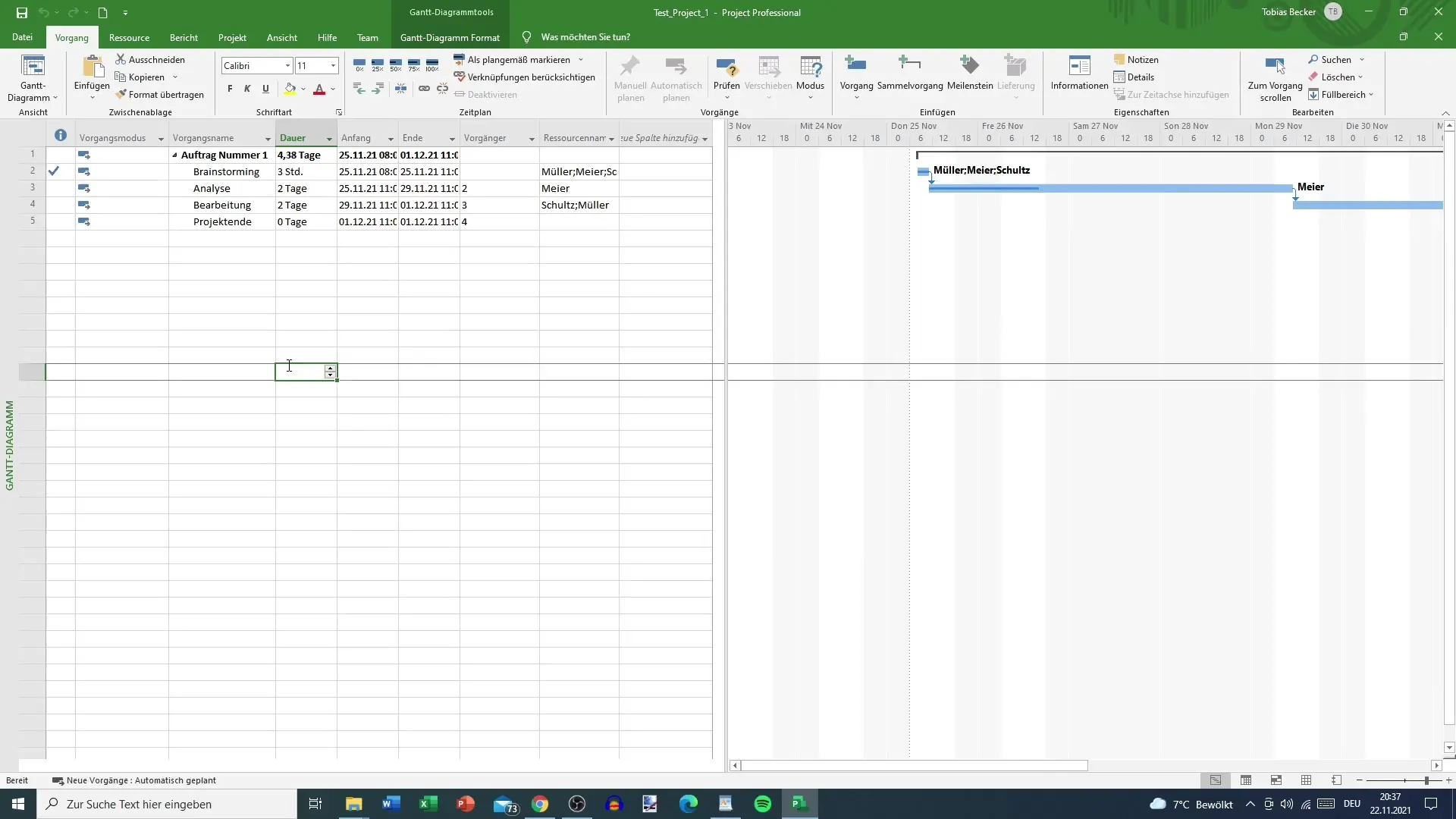
2. Používanie základných funkcií
Keď si otvoril kontextové menu, uvidíš zoznam rôznych akcií, ktoré môžeš vykonať. Patrí sem napríklad vyrezanie alebo kopírovanie bunky. Tieto funkcie sú obzvlášť užitočné na presunutie alebo duplikáciu údajov medzi rôznymi časťami tvojho projektu.
3. Vkladanie obsahu
Keď si skopíroval alebo vyrezal bunky, môžeš ich vložiť na požadované miesto. Použi možnosti „Vložiť obsah“ alebo „Vložiť“, v závislosti od toho, čo je pre tvoje požiadavky najvhodnejšie. Tieto možnosti ti umožňujú dynamicky prispôsobiť štruktúru projektu.
4. Práca s úlohami
Dôležitým prvkem kontextového menu je funkcionalita pre úlohy. Keď si v blízkosti úlohy a na ňu klikneš pravým tlačidlom myši, získavaš ďalšie možnosti. Patrí sem napríklad pridávanie poznámok alebo mazanie obsahu.
5. Práca s šedými možnosťami
Môže sa stať, že niektoré funkcie v kontextovom menu sú šedé. To sa často stáva, keď máš vybranú bunku, ktorá nemá žiadny obsah, alebo keď v projekte nie sú dostupné žiadne úlohy. Buď si toho vedomý, aby si predišiel nedorozumeniam.
6. Výhody využívania kontextového menu
Kontextové menu šetrí čas a zlepšuje tvoj pracovný postup v aplikácii MS Project. Namiesto navigácie cez horné menu môžeš priamo pristupovať k potrebným funkciam, čo zefektívňuje prácu.
Zhrnutie
Kontextové menu v aplikácii Microsoft Project poskytuje mnoho možností na lepšie spravovanie tvojho plánovania projektu. Porozumením tu vysvetlených funkcií a možných obmedzení môžeš menu cielene a efektívne využiť na zvýšenie svojej produktivity.
Často kladené otázky
Aké funkcie ponúka kontextové menu?Kontextové menu ponúka funkcie ako vyrezávanie, kopírovanie a vkladanie buniek, ako aj možnosti pre úlohy.
Prečo sú niektoré možnosti v kontextovom menu šedé?Možnosti sú šedé, keď nie sú použiteľné, napríklad ak je vybraná prázdna bunka alebo nie sú dostupné žiadne úlohy.
Ako získať prístup k kontextovému menu?Kontextové menu môžeš otvoriť pravým kliknutím na objekt alebo bunku.


